Sự khác biệt giữa CC và BCC trong Email là gì?
Tất cả chúng ta đều biết việc gửi email(emails) đến nhiều người nhận dễ dàng như thế nào, vì bạn có thể gửi cùng một email đến bất kỳ số lượng người nhận nào trong một lần. Nhưng, điều mà nhiều người trong chúng ta không biết là có ba loại mà chúng ta có thể đặt những người nhận này. Các danh mục này là "Too", "CC" và " BCC ". Điểm chung giữa những người nhận trong các danh mục này là bất chấp danh mục, tất cả những người nhận sẽ nhận được cùng một bản sao email của bạn. Tuy nhiên, có sự khác biệt nhất định về khả năng hiển thị giữa ba loại. Trước khi chuyển sang sự khác biệt và khi nào sử dụng loại nào, chúng ta phải hiểu CC và BCC là gì.

Sự khác biệt giữa CC(Difference Between CC) và BCC trong Email là gì?
CC VÀ BCC là gì?(What Are CC AND BCC?)
Trong khi soạn email, bạn thường sử dụng trường 'Tới' để thêm một hoặc nhiều địa chỉ email của người nhận mà bạn muốn gửi email. Ở phía bên phải của trường 'Tới' trong Gmail , bạn phải chú ý đến ' Cc ' và ' Bcc '.
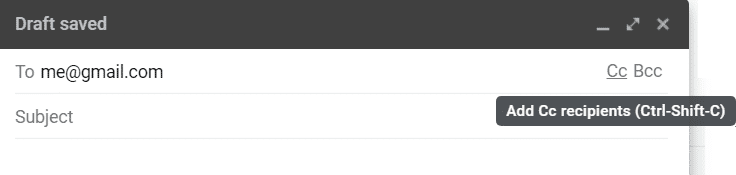
Ở đây, CC là viết tắt của ' Carbon Copy '. Tên của nó có nguồn gốc từ cách giấy than được sử dụng để tạo bản sao của tài liệu. BCC là viết tắt của ' Blind Carbon Copy '. Do đó, CC và BCC đều là cách gửi các bản sao bổ sung của email đến những người nhận khác nhau.
Sự khác biệt về khả năng hiển thị giữa TO, CC và BCC(Visibility Differences Between TO, CC, and BCC)
- Tất cả những người nhận trong trường ĐẾN và CC có thể thấy tất cả những người nhận khác trong trường ĐẾN và CC đã nhận được email. Tuy nhiên, họ không thể nhìn thấy những người nhận trong trường BCC , những người cũng đã nhận được email.
- Tất cả những người nhận trong trường BCC có thể thấy tất cả những người nhận trong trường TO và CC nhưng không thể thấy những người nhận khác trong trường BCC .
- Nói cách khác, tất cả những người nhận TO và CC đều hiển thị với tất cả các danh mục (TO, CC và BCC ), nhưng không ai hiển thị những người nhận BCC .

Xem xét những người nhận nhất định trong các trường TO, CC và BCC :
ĐẾN: người nhận_A
CC: người nhận_B, người nhận_C
BCC: người nhận_D, người nhận_E
Bây giờ, khi tất cả họ đều nhận được email, thông tin chi tiết hiển thị cho từng người trong số họ (bao gồm cả người nhận_D và người nhận_E) sẽ là:
- Nội dung của email
- Từ: sender_name
- ĐẾN: người nhận_A
- CC: người nhận_B, người nhận_C
Vì vậy, nếu bất kỳ tên người nhận nào không tồn tại trong danh sách TO hoặc CC, họ sẽ tự động biết rằng họ đã được gửi một bản sao mù.
Sự khác biệt giữa TO và CC(Difference Between TO And CC)
Bây giờ, bạn có thể nghĩ rằng nếu TO và CC có thể thấy cùng một nhóm người nhận và hiển thị cho cùng một người nhận, thì liệu có sự khác biệt nào giữa chúng không? Đối với Gmail , không có sự khác biệt giữa hai trường vì người nhận trong cả hai trường đều nhận được cùng một email và các chi tiết khác. Sự khác biệt được tạo ra bởi cách trang trí email thường được sử dụng(The difference is created by the generally used email decorum) . Tất cả những người nhận là mục tiêu chính và phải thực hiện một số hành động tùy thuộc vào email sẽ được đưa vào trường TO. Tất cả những người nhận khác , những người được yêu cầu biết chi tiết của email và không được mong đợi thực hiện nó đều bao gồm trong trường CC(who are required to know the details of the email and are not expected to act upon it are including in the CC field) . Bằng cách này, các trường ĐẾN và CC cùng nhau giải quyết mọi nhầm lẫn về người mà email có thể được giải quyết trực tiếp.

Tương tự như vậy,
- TO chứa đối tượng chính của email.
- CC chứa những người nhận mà người gửi muốn biết về email.
- BCC chứa những người nhận đang được thông báo về email một cách bí mật để người khác không nhìn thấy.
Khi nào sử dụng CC(When to Use CC)
Bạn nên thêm người nhận vào trường CC nếu:
- Bạn muốn tất cả những người nhận khác biết rằng bạn đã gửi một bản sao của email cho người nhận này.
- Bạn muốn thông báo cho người nhận về chi tiết của email nhưng không yêu cầu họ thực hiện bất kỳ hành động nào.
- Ví dụ: sếp của một công ty trả lời yêu cầu xin nghỉ phép của một nhân viên và đồng thời thêm người giám sát trực tiếp của nhân viên đó trong lĩnh vực CC để thông báo cho anh ta / cô ta về điều tương tự.

Khi nào sử dụng BCC(When to Use BCC)
Bạn nên thêm người nhận vào trường BCC nếu:
- Bạn không muốn bất kỳ người nhận nào khác biết rằng bạn đã gửi một bản sao của email cho người nhận này.
- Bạn chịu trách nhiệm duy trì tính bảo mật của tất cả khách hàng hoặc khách hàng của bạn mà email sẽ được gửi đến và bạn không nên chia sẻ email của họ. Do đó, thêm tất cả chúng vào trường BCC sẽ ẩn tất cả chúng khỏi nhau.
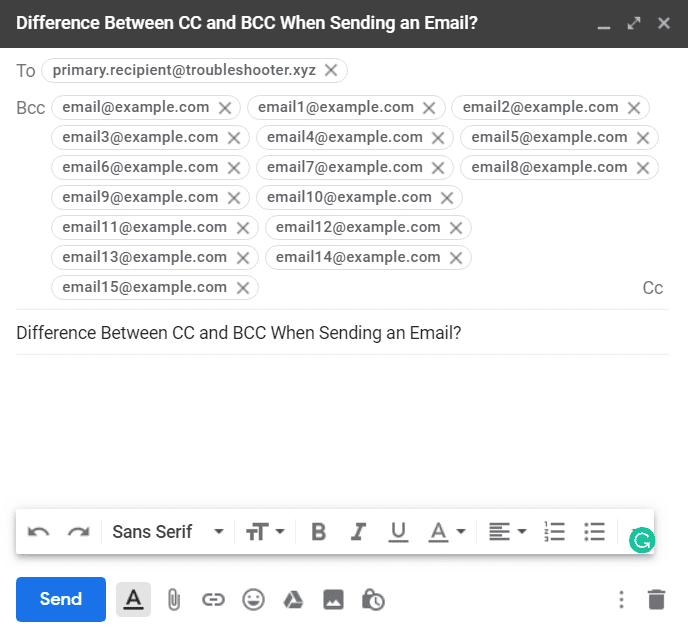
Lưu ý rằng người nhận BCC sẽ không bao giờ nhận được bất kỳ phản hồi nào từ người nhận khác vì không ai biết về người nhận BCC . Người nhận CC có thể nhận được hoặc không nhận được bản sao của câu trả lời tùy thuộc vào việc người trả lời đã thêm hay chưa thêm anh ta vào trường CC.
Rõ ràng, cả ba lĩnh vực đều có những công dụng cụ thể của riêng chúng. Sử(Proper) dụng hợp lý các trường này sẽ giúp bạn viết email của mình chuyên nghiệp hơn và bạn sẽ có thể nhắm mục tiêu những người nhận khác nhau theo cách khác nhau.
Khuyến khích:(Recommended:)
- Diệt các quy trình chuyên sâu về tài nguyên với Trình quản lý tác vụ Windows (HƯỚNG DẪN)(Kill Resource Intensive Processes with Windows Task Manager (GUIDE))
- Cài đặt Group Policy Editor (gpedit.msc) trên Windows 10 Home(Install Group Policy Editor (gpedit.msc) on Windows 10 Home)
- Print Spooler Keeps Stopping? Here is how to fix it!
- VPN là gì và nó hoạt động như thế nào?(What is a VPN, and how it works?)
Tôi hy vọng bài viết này hữu ích và bây giờ bạn có thể dễ dàng nhận ra sự khác biệt giữa CC và BCC trong một Email,(Difference Between CC and BCC in an Email,) nhưng nếu bạn vẫn có bất kỳ câu hỏi nào liên quan đến hướng dẫn này, hãy hỏi họ trong phần bình luận.
Related posts
Những gì Do BCC and CC Mean? Hiểu Basic Email Lingo
Cách Setup Roadrunner Email cho Android (Steps đến Configure)
Làm thế nào để kiểm tra Email ID Liên kết với Facebook Account của bạn
Combine Tất cả Your Email Accounts thành một Gmail Inbox
Làm thế nào để nhớ lại một Email trong Outlook? Email s Unsend
Vô hiệu hóa Pinch Zoom Feature trong Windows 10
Fix itunes Keeps Opening bởi chính nó
Tạo Full System Image Backup trong Windows 10 [Hướng dẫn cuối cùng]
Cách tìm đơn đặt hàng lưu trữ trên Amazon
Cách thêm Music vào Facebook Profile của bạn
3 Ways Để cập nhật cửa hàng Google Play [Cập nhật lực lượng]
Cách xóa Volume or Drive Partition trong Windows 10
Làm thế nào để mở Any ASPX File (Convert ASPX Để PDF)
Fix Google Chrome Không lưu mật khẩu
Làm thế nào để Extract WhatsApp Group Contacts (2021)
Cách tạo Desktop Shortcut của Website trong Chrome
3 Ways để Increase Dedicated VRAM trong Windows 10
Cách Stream Origin Games trên Steam
Fix Black Desktop Background trong Windows 10
Nhớ lại Email Bạn không có ý gửi bằng Gmail
